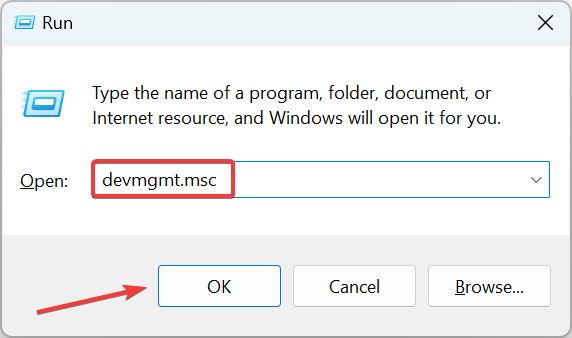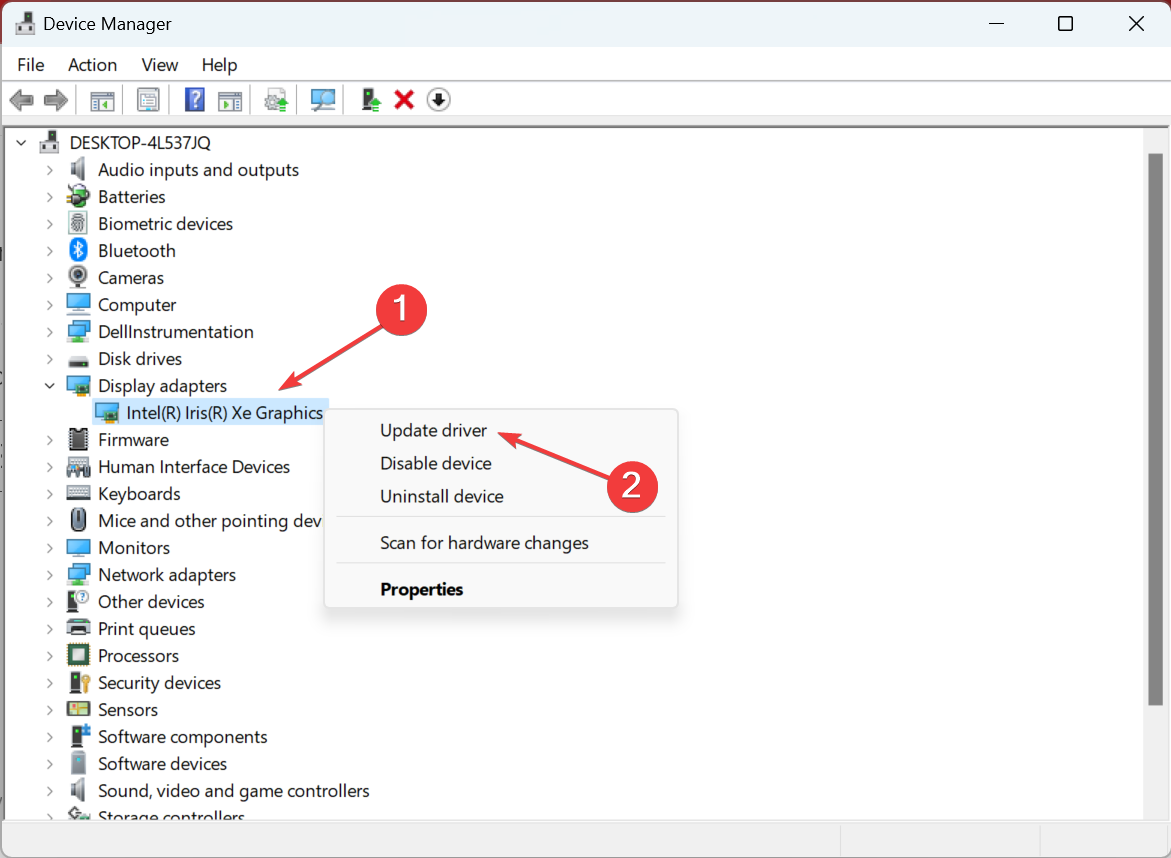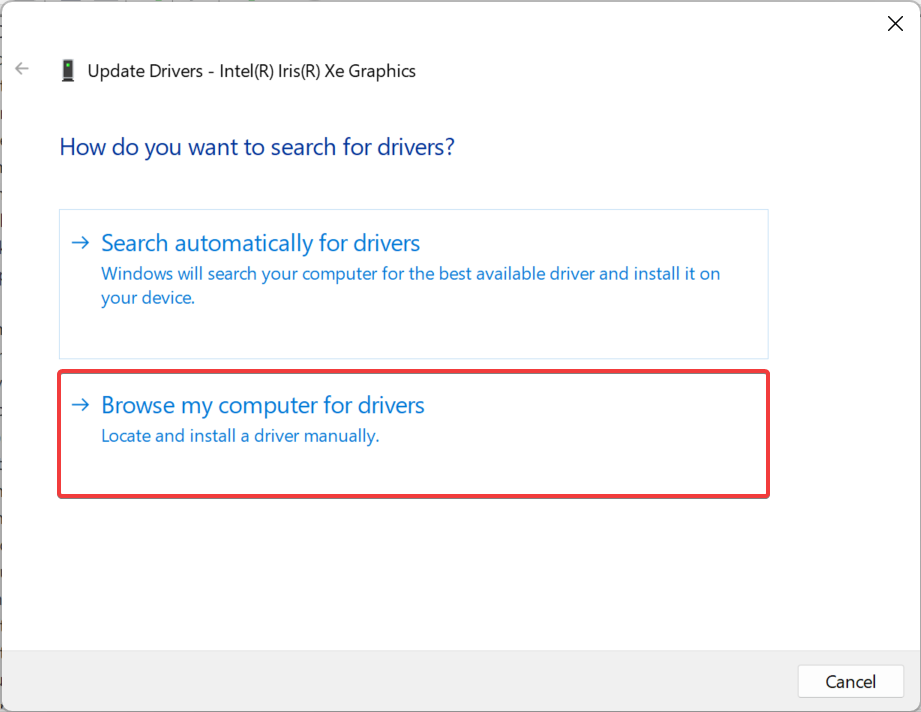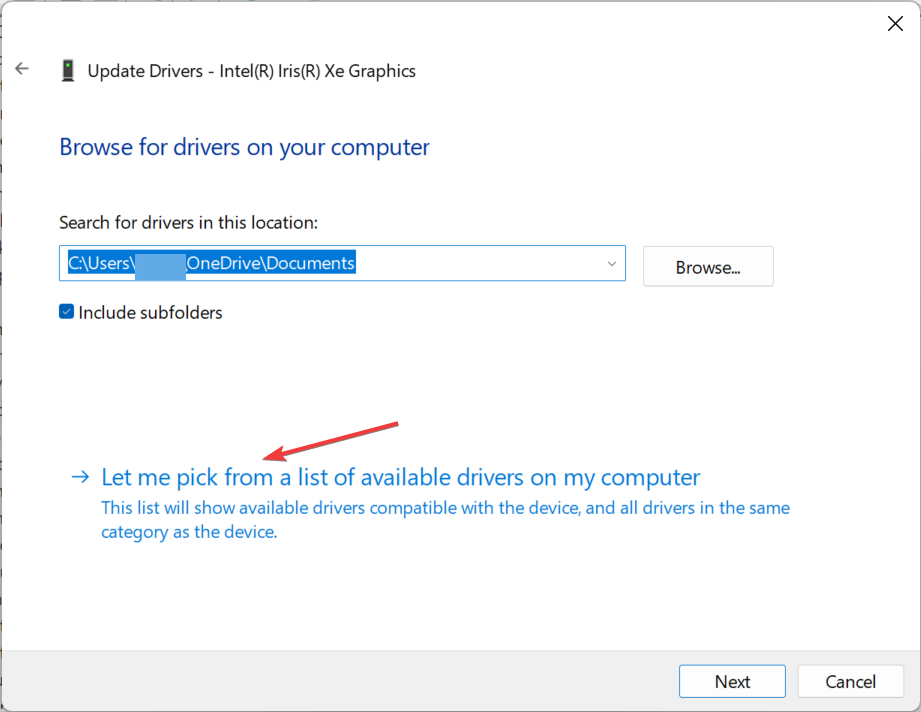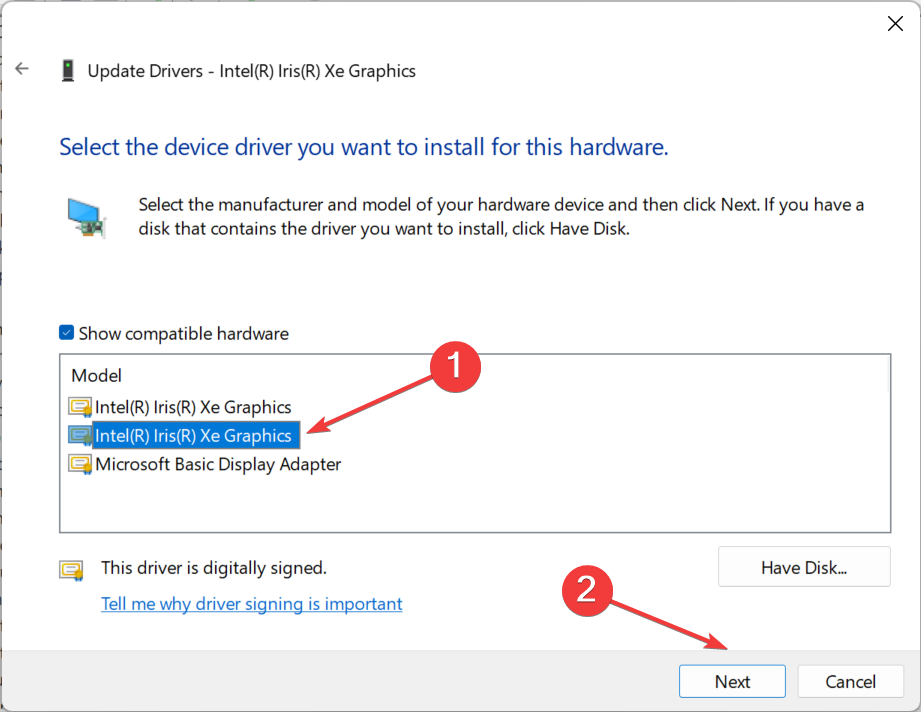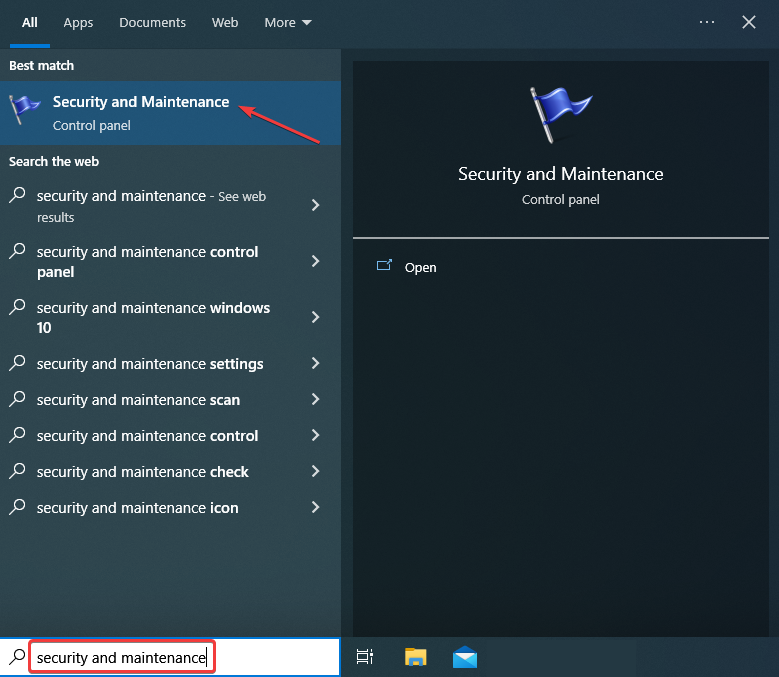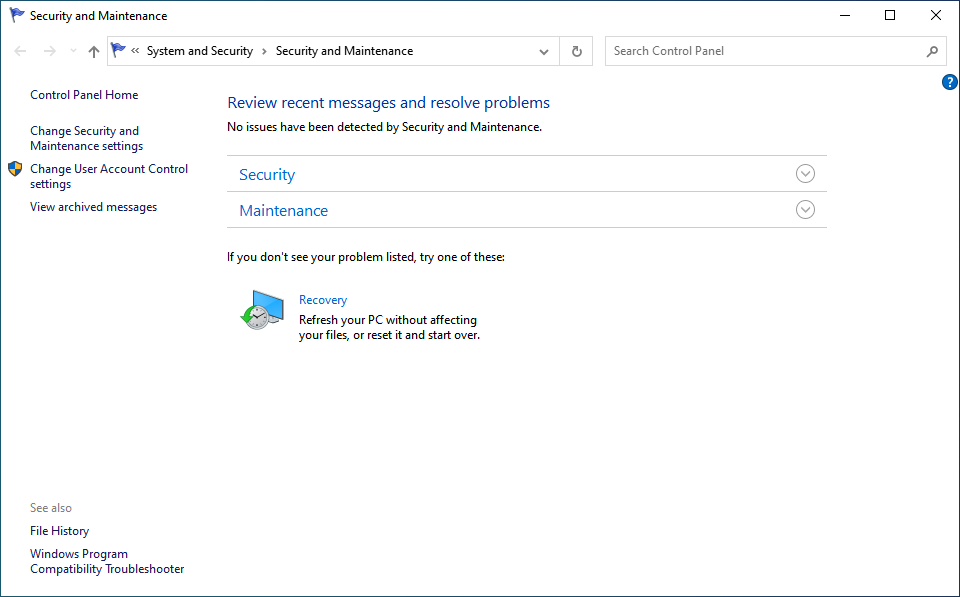Dispositivo PCI Requiere Más Instalación: Arréglalo en 3 Pasos
5 min. read
Updated on
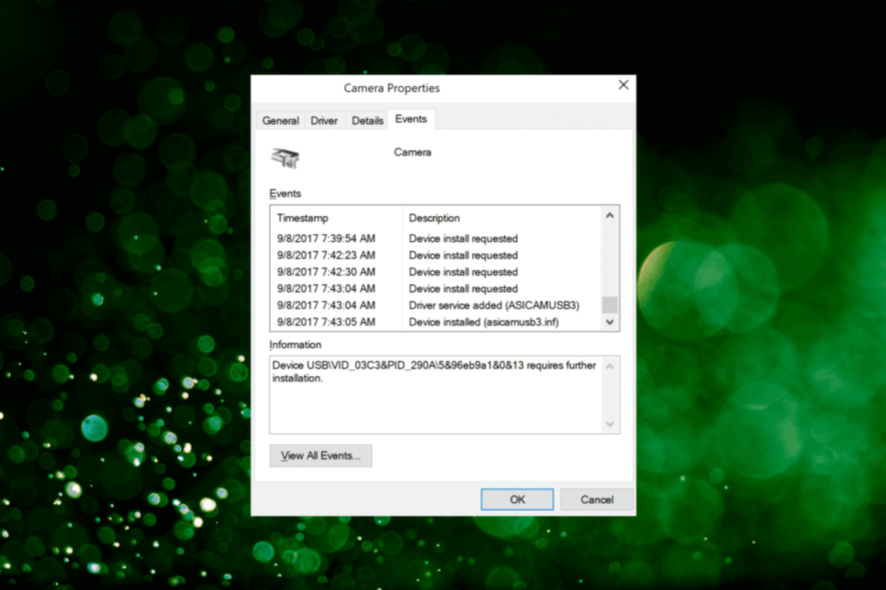
Los dispositivos y controladores son partes cruciales de su sistema operativo y es imperativo que funcionen sin problemas. Aunque, no siempre es el caso. Muchos usuarios encontraron que el dispositivo requiere más registro de errores de instalación en Windows.
La peor parte, este error puede aparecer de la nada y afecta a casi todos los dispositivos, sin importar si está ejecutando la última versión del sistema operativo.
¿Qué significa cuando un dispositivo requiere más instalación?
Este problema es similar al mensaje de error Qué necesita su atención y, por lo general, aparece si hay problemas con los controladores, por lo que es posible que deba reinstalarlos.
Además, en este caso, Windows generalmente no termina de instalar el controlador y es por eso que aparece el mensaje de error.
Estos son algunos de los dispositivos para los que puede ver el registro de errores, así como otras variaciones de errores que puede corregir con las soluciones a continuación:
- El dispositivo PCI requiere instalación adicional GPU: Muchos usuarios reportaron este mensaje de error en el dispositivo PCI.
- La cámara requiere instalación adicional: Esto puede pasar tanto con cámaras web como con cámaras fotográficas.
- El dispositivo PCI requiere instalación adicional Wi-Fi: Cualquier dispositivo conectado a la placa base es propenso a este error, incluyendo el adaptador de Wi-Fi.
- El dispositivo BTHENUM requiere instalación adicional: Este es un controlador de sistema relacionado con la funcionalidad Bluetooth. Usualmente, reiniciar el dispositivo debería arreglar el problema.
- El dispositivo PCI requiere instalación adicional NVIDIA: Este problema seguido se relaciona con gráficos de NVIDIA. Las correcciones a continuación ayudarían.
- El dispositivo VMbus requiere una instalación adicional: VMbus está relacionado con Hyper-V y, a veces, se ve afectado por el error.
- El dispositivo PCI requiere una instalación adicional en Windows 10/11: las soluciones a continuación se aplican a ambos sistemas operativos.
- El dispositivo PCI tuvo un problema al iniciar: actualice el controlador antes que nada para corregir este error.
- El dispositivo PCI ven_8086&dev/ven_1002&dev requiere más instalación: También puede instalar manualmente el controlador directamente desde el sitio web del fabricante.
¡Siga para descubrir cómo corregir todos estos errores!
¿Cómo reparo PCI requiere más instalación?
[wr_toc]
Antes de dirigirnos a las soluciones completas, aquí hay algunos trucos rápidos y soluciones que funcionaron para muchos usuarios en caso de una causa subyacente trivial:
- Asegúrese de estar viendo el registro más reciente. En muchos casos, los usuarios se dieron cuenta más tarde de que el registro del dispositivo requiere más instalación era antiguo y el último confirmó una instalación exitosa.
- Reinicia la computadora.
- Espere un momento y deje que Windows instale completamente los controladores si ve el error justo después de una actualización.
- Desconecte y vuelva a conectar el dispositivo afectado. Además, si tiene varios puertos en la computadora, intente conectarlo a otro. Además, puede utilizar otro tipo de puerto, por ejemplo, conectar un dispositivo conectado a USB 2.0 a un puerto USB 3.0 y viceversa.
Si esto no ayuda, pruebe los siguientes métodos.
1. Actualiza el controlador
Si tu dispositivo requiere más instalación, lo primero que deberías hacer para solucionar el problema es asegurarte de que todos tus controladores estén actualizados. Para hacerlo, sigue los pasos que listamos a continuación.
1. Escribe Administrador de Dispositivos en la barra Buscar y haz clic en el resultado correspondiente.
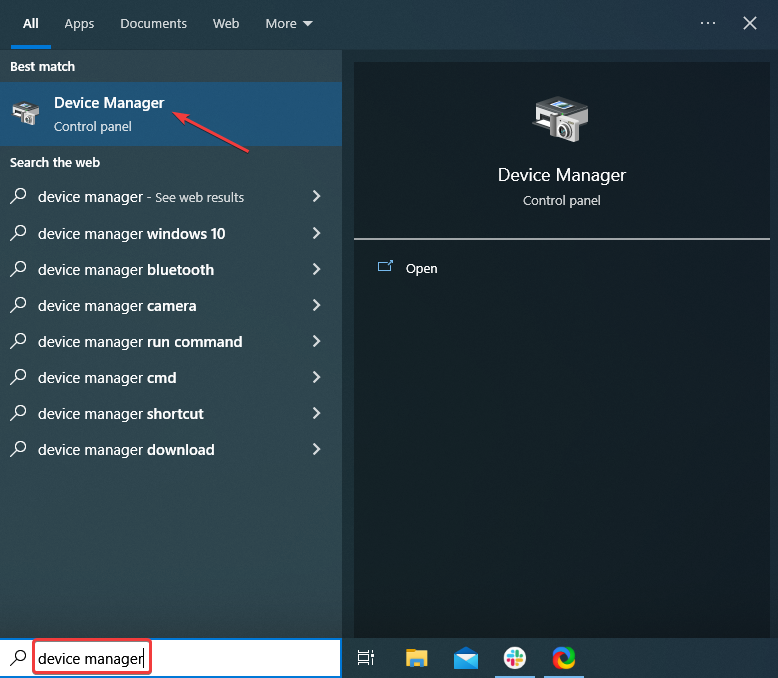
Consejo de experto:
PATROCINADO
Los controladores obsoletos son la principal causa de errores y problemas del sistema. Si algunos de tus controladores están ausentes o necesitan actualización, una herramienta automizada como OutByte Driver Updater puede resolver estos problemas con solo un par de clics. Además es liviano para tu sistema.
2. Localiza el dispositivo problemático, haz clic derecho en él y selecciona Actualizar controlador.
3. Ahora, selecciona Buscar controladores automáticamente.
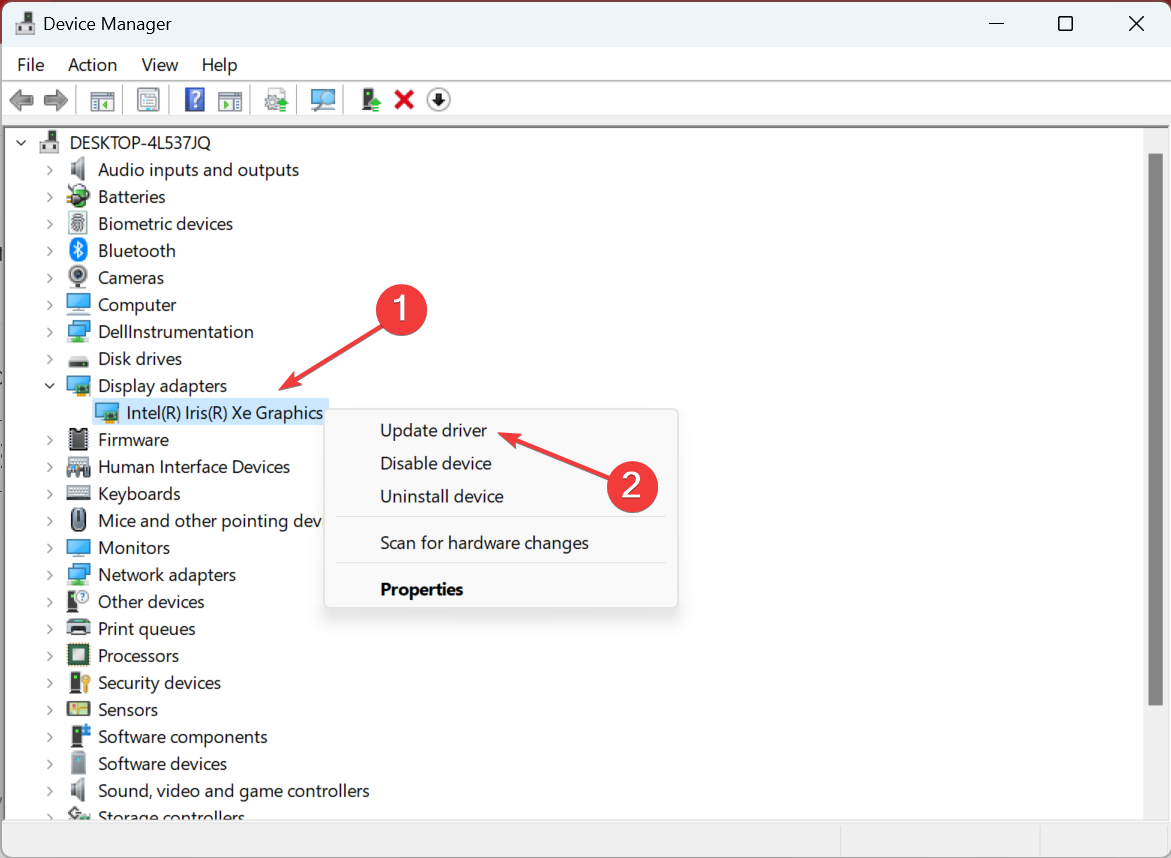
4. Espera a que Windows encuentre la mejor versión disponible en el sistema y la instale.
5. Reinicia tu PC para aplicar los cambios.
Alternativamente, puede probar el software de actualización automática como DriverFix. Actualizará automáticamente sus controladores y reparará cualquier controlador dañado o faltante en su PC.

Outbyte Driver Updater
Un programa excepcional que escanea exhaustivamente tu dispositivo y actualiza sus controladores al instante.2. Instale manualmente el controlador
- Presione Windows + R para abrir Ejecutar , escriba devmgmt.msc en el campo de texto y presione Entrar .
- Haga clic derecho en el dispositivo problemático y seleccione Actualizar controlador .
- Ahora, seleccione Buscar controladores en mi computadora .
- Seleccione Permitirme elegir de una lista de controladores disponibles en mi computadora .
- Finalmente, elija otro controlador de la lista y haga clic en Siguiente .
- Elija la respuesta adecuada en caso de que aparezca un mensaje de confirmación.
- Si esto no funciona, pruebe con otro controlador de la lista hasta que logre solucionar el problema.
Este método ha ayudado a varios usuarios a corregir el error de instalación del controlador del dispositivo requiere más en Windows, y le recomendamos que lo pruebe.
3. Compruebe si hay problemas
- Escriba Seguridad y mantenimiento en la barra de búsqueda y haga clic en el resultado de búsqueda que lleva el mismo nombre.
- Verifique los problemas enumerados aquí y tome las medidas necesarias para eliminar la causa raíz.
Si no fuera el controlador, podría verificar si hay problemas en Seguridad y mantenimiento y solucionarlos en poco tiempo.
A estas alturas, esperamos que el dispositivo requiera que se solucione un error de instalación adicional . En caso de que persista, le recomendamos que consulte a un profesional y que revise su PC, ya que podría ser un problema de hardware.
Además, obtenga el mejor software de actualización de controladores para Windows y deje de preocuparse por los problemas con él. Además, ejecutar la última versión del controlador aumentará el rendimiento de la computadora.
Si tiene otras consultas o conoce otro método para solucionar el problema, déjelas en la sección de comentarios a continuación.
¿Todavía estás experimentando problemas? Resuélvelos con esta herramienta:
PATROCINADO
Algunos problemas relacionados con los controladores pueden resolverse más rápidamente utilizando una solución de controladores personalizada. Si aún tienes problemas con tus controladores, simplemente instala OutByte Driver Updater y ponlo en funcionamiento de inmediato. ¡Deja que actualice todos los controladores y solucione otros problemas en tu PC en poco tiempo!